Копирование из обходного лотка
Обходной лоток позволяет делать копии с нестандартной бумаги.
Воспользуйтеся обходным лотком, чтобы копировать на OHP-пленки, плотную бумагу, конверты и бумагу, которую нельзя загрузить в лотки для бумаги.
![]()
Функция двустороннего копирования не поддерживается для бумаги, подаваемой из обходного лотка. Если были выбраны параметры [1сторон.
 2сторон.], отмените эти установки.
2сторон.], отмените эти установки.Бумагу, длина которой по вертикали равна 90 - 216 мм (3,55 – 8,50 дюймов) и длина которой по горизонтали равна 139 - 600 мм (5,48 - 23,62 дюймов), можно копировать их обходного лотка. Однако, если используется бумага, длиной более 356 мм (14,02 дюйма), бумага может помяться, её невозможно будет подать в аппарат, или она может замяться.
При копировании на OHP-пленки, бумагу, плотностью 59,9 г/м2 (около 16 фунтов) или менее, или бумагу, плотностью около 90г/м2 (около 24 фунтов), необходимо указать тип и размер бумаги в параметрах бумаги лотка в меню Инструменты пользователя. Дополнительную информацию о "Параметрах лотка для бумаги" см. в руководстве по управлению Сетью и Системным Параметрам.
Максимальное количество одновременно загружаемых листов зависит от типа бумаги. Не загружайте в обходной лоток больше бумаги, чем помещается между направляющими.
![]() Выдвиньте обходной лоток.
Выдвиньте обходной лоток.
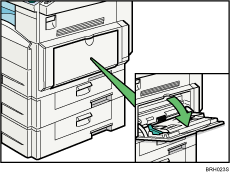
![]() Поднимите отжимной рычаг.
Поднимите отжимной рычаг.
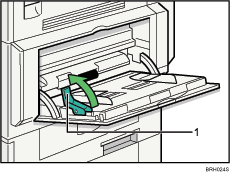
Отпустите рычаг
![]() Настройте направляющие на размер бумаги, а затем вставьте бумагу лицевой стороной вниз.
Настройте направляющие на размер бумаги, а затем вставьте бумагу лицевой стороной вниз.
Если направляющие неплотно прилегают к бумаге, копируемое изображение может перекоситься или произойдет сбой подачи бумаги.
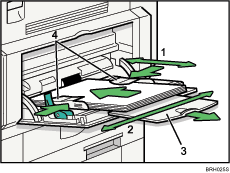
Размер по горизонтали
Размер по вертикали
Удлинитель
Направляющие для бумаги
![]() Нажмите отжимной рычаг вниз.
Нажмите отжимной рычаг вниз.
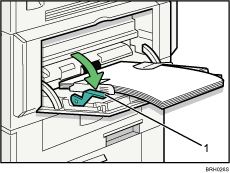
Отпустите рычаг
Обходной лоток выбран на экране.
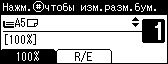
![]() Выберите тип и формат бумаги.
Выберите тип и формат бумаги.
![]() Нажмите клавишу [OK].
Нажмите клавишу [OK].
![]() Разместите оригиналы и нажмите клавишу [Пуск].
Разместите оригиналы и нажмите клавишу [Пуск].
![]() По завершении задания копирования нажмите клавишу [Сброс режимов], чтобы произвести сброс всех действующих настроек.
По завершении задания копирования нажмите клавишу [Сброс режимов], чтобы произвести сброс всех действующих настроек.
![]() Закройте обходной лоток.
Закройте обходной лоток.
![]()
Если обходной лоток
 не выбран на дисплее в шаге 4, выберите
не выбран на дисплее в шаге 4, выберите  с помощью [
с помощью [ ] или [
] или [ ], а затем нажмите клавишу [
], а затем нажмите клавишу [ ].
].Некоторые типы бумаги могут определяться неправильно при размещении в обходном лотке. В этом случае выньте бумагу и снова вставьте ее в обходной лоток.
Не загружайте в обходной лоток больше бумаги, чем помещается между направляющими. Перегрузка обходного лотка может привести к сбою подачи бумаги или к перекосу изображения.
Для работы с форматом A4
 , 81/2 × 11
, 81/2 × 11 или большими форматами, вытащите дополнительную подставку.
или большими форматами, вытащите дополнительную подставку.Для предотвращения одновременной подачи нескольких листов перед помещением в лоток их разделяют.
Когда функция Сортировка выбрана, по окончании копирования всех страниц нажмите кнопку [
 ].
].При отключенном звуковом сигнале клавиш панели звуковой сигнал во время установки бумаги в обходной лоток не раздается. Подробности см. в Руководстве по управлению Сетью и Системным Параметрам.
В некоторых помещениях во время работы аппарата возможно появление шелестящих звуков при проходе бумаги сквозь аппарат. Данный шум не является неисправностью.
Следующие размеры бумаги могут быть выбраны в качестве стандартных:
A4
 , A5
, A5
 , B5 JIS
, B5 JIS , 81/2 × 14
, 81/2 × 14 , 81/2 × 13
, 81/2 × 13 , 81/4 × 14
, 81/4 × 14 , 81/4 × 13
, 81/4 × 13 , 8 × 13
, 8 × 13 , 81/2 × 11
, 81/2 × 11 , 71/4 × 101/2
, 71/4 × 101/2 , 51/2 × 81/2
, 51/2 × 81/2
 , 16K
, 16K , Конверт C6
, Конверт C6 , Конверт C5
, Конверт C5 , Конверт DL
, Конверт DL , 41/8 × 91/2
, 41/8 × 91/2 , 37/8 × 71/2
, 37/8 × 71/2

